win7小伙伴比较经常会对电脑设置wifi热点,这样就可以给其他电脑以及手机之类等等设备进行使用,接下来给大家介绍win7设置wifi热点方法。
工具/原料:
系统版本:win7系统
品牌型号:联想y7000
方法/步骤:
进入网络和internet设置:
1、win7怎么设置wifi热点呢?首先打开控制面板;

2、点击打开“网络和Internet”;

3、点击打开“网络共享中心”;

4、点击打开“设置新的网络连接或网络”;
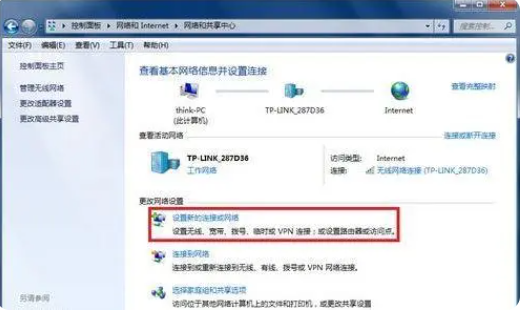
5、拉动滚动条到下方,选择并点击打开“设置无线临时(计算机到计算机)网络”;
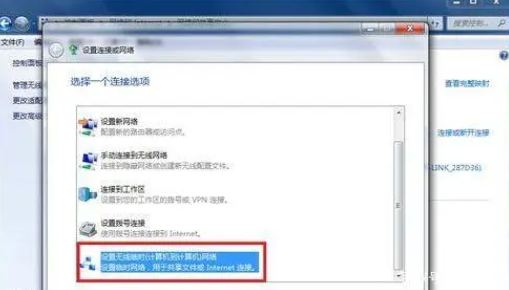
6、点击下一步按钮;
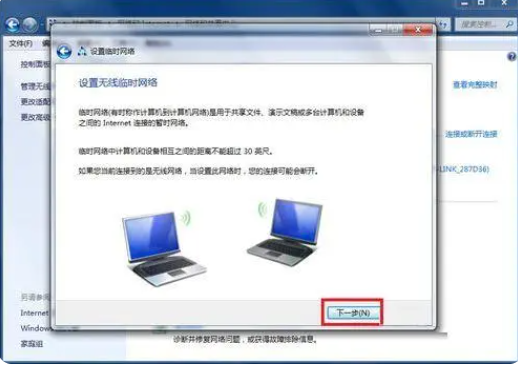
7、填写网络名称以及密码;

8、耐心等待无线WiFi设置完成;

9、最后即可看到无线网络设置成功的提示,关闭控制面板。
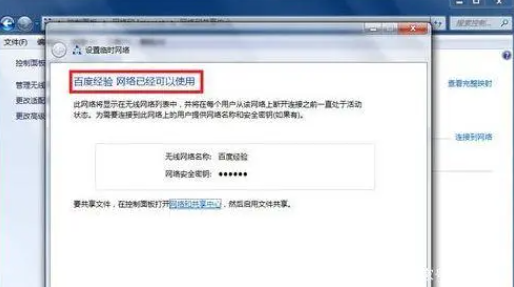
总结:
1、打开控制面板,打开网络和Internet;
2、打开网络共享中,打开设置新的网络连接或网络;
3、设置相关信息,最后即可设置成功。
Copyright ©2018-2023 www.958358.com 粤ICP备19111771号-7 增值电信业务经营许可证 粤B2-20231006